- 「ホームページを作りたいけれど、予算が取れない」
- 「初期費用は、なるべく抑えたい」
このような場合、ホームページは低予算で作りたいと思うのも無理はありません。そこで、本記事では、ホームページを自作する方法と、格安で依頼する方法を解説しています。
最後に自作・無料・格安でホームページ制作をして、後悔しないためのチェックポイントを掲載しているので、迷ったときは参考にしましょう。
COOMIL(クーミル)株式会社 代表取締役。神奈川県出身。東京薬科大学大学院を修了後、大手製薬会社にて研修開発に従事する。2016年にファングロウス株式会社を創業し、マーケティング、広告運用、YouTube、SEO対策を駆使し、2年で売上1億円強かつ利益率40%強の会社へとグロースさせ、株式譲渡。YouTubeチャンネルのプロデュース・原稿制作・出演・撮影・編集の全てを自ら行い、運営10ヶ月で登録者数1万人突破させる(現在3万人越え)。IT業界だけでなく実店舗経営の知見を活かし、クライアント様の課題の本質を捉えて、「結果が出るマーケティング施策」をご提案致します。サイトを公開後も運用をお任せ頂き、サイトだけでなく「事業規模の拡大を目指す」ことがクーミルのモットーです。
■経歴
2014年 東京薬科大学大学院終了
2014年 第一三共株式会社
2016年 ファングロウス株式会社 創業
2019年 一般社団法人スーパースカルプ発毛協会(FC本部) 理事
2021年 ファングロウス株式会社 株式譲渡
2021年クーミル株式会社 創業
■得意領域
SEO対策
コンテンツマーケティング
リスティング広告
オウンドメディア運用
フランチャイズ加盟店開発、集客
■保有資格
Google アナリティクス認定資格(GAIQ)
Google 広告検索認定資格
Google 広告ディスプレイ認定資格
Google 広告モバイル認定資格
■SNS
X(旧Twitter):https://twitter.com/ryosuke_coomil
YouTube:https://www.youtube.com/@marketing_coomil
サイト制作のお悩みを
無料で相談する
Step1
ありがとうございます
弊社にご相談頂きまして
誠にありがとうございます。
クーミル株式会社では、
1つ1つのご相談を真剣に考え、
最適解をご提供出来るよう日々努めております。
可能な限り、即日ご返信を心掛けておりますが、
相談内容や、
営業日の関係で少々、
お待たせさせてしまうかも知れません…。
目次
- ホームページ制作会社側で伝えたい注意点
- 集客できるホームページを作るために必要な内容
- ホームページを自分で無料で制作する方法
- 完全無料のホームページ制作をお勧めしない理由
- ホームページを自作する方法
- ホームページ作成ツール(CMS)を使う
- HTML・CSSを書く(難易度高)
- 無料ホームページを作るときにオススメのCMS
- WordPress
- ペライチ
- Wix
- Jimdo
- ノーコードツール(STUDIO)
- Canva
- ECサイトを格安で自作する方法
- BASE
- STORES
- カラーミーショップ
- ホームページ制作を自分で作るメリット・デメリット
- メリット
- デメリット
- ホームページ制作の費用相場
- ホームページ制作を格安で依頼する方法
- フリーランスに外注する
- 格安のホームページ制作会社に発注する
- 格安ホームページ制作会社に依頼する際のチェックポイント5つ
- 実績・ノウハウがあるか
- マーケティング・SEOの知見があるか
- 契約期間・月額費用は適当か
- 契約期間終了後のドメイン・データはもらえるか
- ホームページ制作の目的と費用対効果
- まとめ
ホームページ制作会社側で伝えたい注意点
本記事を作成するにあたり、Web制作会社だからこそわかる注意点を冒頭でお伝えします。ノーコードツールなどもHTMLが分からなくてもある程度見栄えの良いサイトを作ること可能な時代に移り変わりつつあります。
自分自身で「集客ができる」ホームページを作ることは至難の業です。
ホームページという形だけ整えたい良いのであれば、格安で自分で作ることも可能ですが、売上に繋がるページを作るためには以下のことまで考える必要があります。
集客できるホームページを作るために必要な内容
- SEO対策された内部構造
- ペルソナ像を決めて、そのペルソナに刺さるようなサイト構成および文章構成
- 競合サイト分析
- サイトの安全性の担保
- 問い合わせフォーム、予約フォームへの導線を最適化する
- モバイルフレンドリーなサイトになっているか
他にも細かい点では無数に確認する項目がございます。これらを全くサイト制作の知識がない状態で行うのは、時間が非常にかかりますのでご注意ください。
その場合は、制作会社などの専門家へ相談することをお勧めいたします。
ポジショントークのような形になってしまっておりますが、これまで多くの中小企業から個人事業主様のホームページ制作やリニューアルをしていく中で、格安や自分でサイトを作った結果、目標達成ができなかったケースを多く目にしております。
特に、起業するタイミングなどは、初期費用を抑えようと自分で全て頑張ってしまいがちです。しかし、結果としてその後、作り直す人も多いため、十分注意しましょう。
ホームページを自分で無料で制作する方法
ホームページは、次の3点があれば、無料で制作できます。
- 無料サーバー
- 無料ドメイン
- 無料ホームページ作成ツール、プログラミングスキル
しかし、結論をいうと、完全無料でホームページを制作するのは難しく、また、おすすめもできません。レンタルサーバー代(数百円から数千円)及び、CMS利用料を使った方が見栄えも良く操作性の良いサイトを作ることができます。
完全無料のホームページ制作をお勧めしない理由
- データやドメインへの保障がない
- CMSが使えないこともある
- SSLが非対応のこともある
完全無料でかつ、広告表示のないレンタルサーバーには、原則としてデータやドメインの保障がありません。ログインがなければ、ドメインごと削除される可能性もあります。
また、後述するWordPressに非対応だったり、安全な接続を証明するSSLに非対応のケースもあります。
ホームページ内に広告を表示させたり、ドメインを購入することで選択肢が増えますが、完全無料で広告なしのホームページを制作するのは、かなり難しく、手間がかかるのでおすすめはできません。
お試しでホームページを自作したい方には、ドメイン代だけでホームページ作成ができるサービスをおすすめします。
ホームページを自作する方法
ホームページを自作する方法には、次の2つがあります。
- ホームページ作成ツール(CMS)を使う
- HTML・CSSを書く
それぞれ詳しく見ていきましょう。
ホームページ作成ツール(CMS)を使う
ホームページを自作する方法で、もっとも手軽な方法は「ホームページ作成ツールを使う」ことです。ホームページ作成ツールとは、CMS(コンテンツマネージメントシステム)とも呼ばれます。
CMSを利用することで、HTMLやCSSといったWeb言語を理解していなくても、比較的簡単にホームページ制作が可能です。
おすすめのCMSについては、後ほど詳しく紹介します。
また、ホームページ制作に必要な次の3つがセットになった商品もあります。
- サーバー
- ドメイン
- ホームページ作成ツール(テンプレートなど)
この3点は個別に契約・入手も可能ですが、セットでも揃えられるので、とにかく手間を減らしたい方におすすめと言えるでしょう。

HTML・CSSを書く(難易度高)
HTMLとはHyperText Markup Languageの頭文字を取ったもので、Webページの骨組みを作ります。たとえば、見出しやタイトル、表や文字の装飾などに使われます。
HTMLはWebページのテキスト部分ともいえます。
一方、CSSとはCascading Style Sheetsの略で、Webページのデザインに使われます。CSSはCSS単体ではWebページに使えず、あくまでHTMLと一緒に使います。
HTMLが家の柱だとしたら、CSSは壁のようなイメージでしょうか。
HTMLのテキストの、フォントサイズや文字色、大きさ、テキスト間の余白を作っているのがCSSです。これらのHTMLとCSSを組み合わせてコードを書くことで、自在にWebページが作れます。
しかし、HTMLとCSSは自分でコードが書けるようになるまで学習が必要です。
今すぐホームページ制作をしたい方にはおすすめできません。

無料ホームページを作るときにオススメのCMS
HTML・CSSが書けなくても、ホームページ制作は可能です。
ここからは、無料でも使えるホームページ作成ツールを5つ紹介します。
WordPress
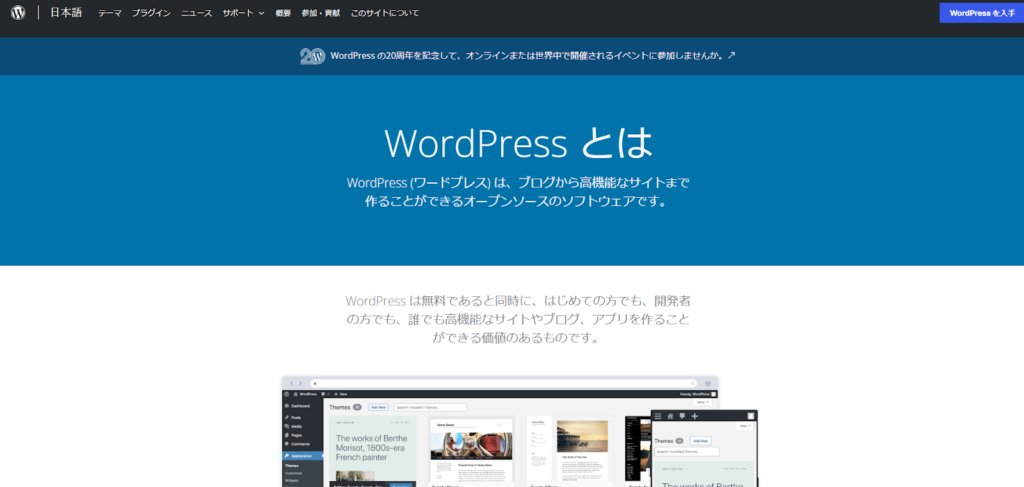
WordPressは、日本国内でシェア82.1%を誇るCMSです。WordPressはHTML・CSSの知識がなくてもWebページ制作ができます。
シェアが高いのでWordPressのテーマ(デザイン)やプラグイン(機能を追加するためのシステム)が豊富で、バグが見つかった際も情報を検索しやすいこともメリットといえるでしょう。
しかし、利用者が多いためにハッキングの対象になりやすいのがデメリットです。WordPressを使う際は、常に最新版を利用すること、そしてパスワードの管理を徹底することに気をつけましょう。
メリット・デメリット
| メリット | デメリット |
|---|---|
| 操作性、拡張性が高く非常に使いやすい | サービスサイトやコーポレートサイトの制作難易度が高い |
| 月額費用が安い | 不足している項目をプラグインで補う必要がある |
| 内部SEO対策済みのテーマが多く、SEOで上位表示化を狙える | 知識がないと、サイト構築まで時間がかかる |
| マニュアルなどネット上ですぐ見つかる |
料金
| 項目 | 料金 |
|---|---|
| レンタルサーバー代 | 1,000円程度/月 |
| ドメイン代(独自ドメイン) | 1円〜4,000円程度/年間 |
| WordPress有料テーマ(任意) | 10,000~50,000円/年間 ※)買い切りテーマもあります。 |
ペライチ
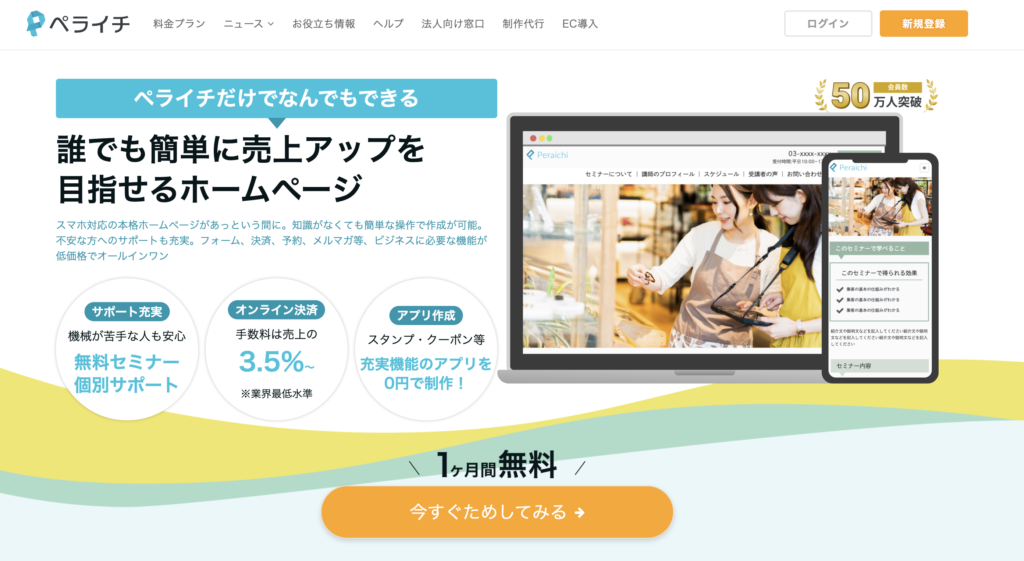
ペライチは、スマホでも見やすい縦長のホームページが簡単に作ることができるCMSとなります。
ペライチには下記の画像のように、各業種ごとにテンプレートが多数用意されていますので、1からホームページに掲載する内容を考える必要がありません。
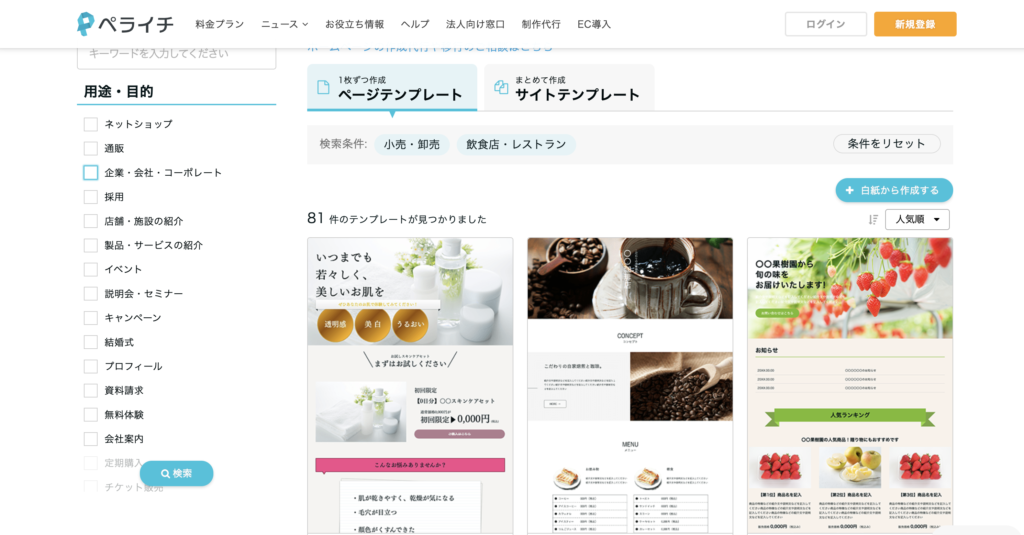
すぐにホームページが欲しい人には非常におすすめとなります。
ただし、無料プランの場合、ホームページ上に広告が表示されてしまいます。
| 項目 | 詳細 |
|---|---|
| プラン | スタートプラン(無料) ライトプラン(月額1,078円) レギュラープラン(月額2,178円) ビジネスプラン(月額3,278円) |
| サーバー容量 | 全プラン無制限 |
| テンプレート数 | 300種類以上 |
| 独自ドメインの利用 | 無料プラン:不可有料プラン:可 |
| ページ公開数 | スタートプラン:1ページ ライトプラン:3ページ レギュラープラン:5ページ ビジネスプラン:20ページ |
Wix
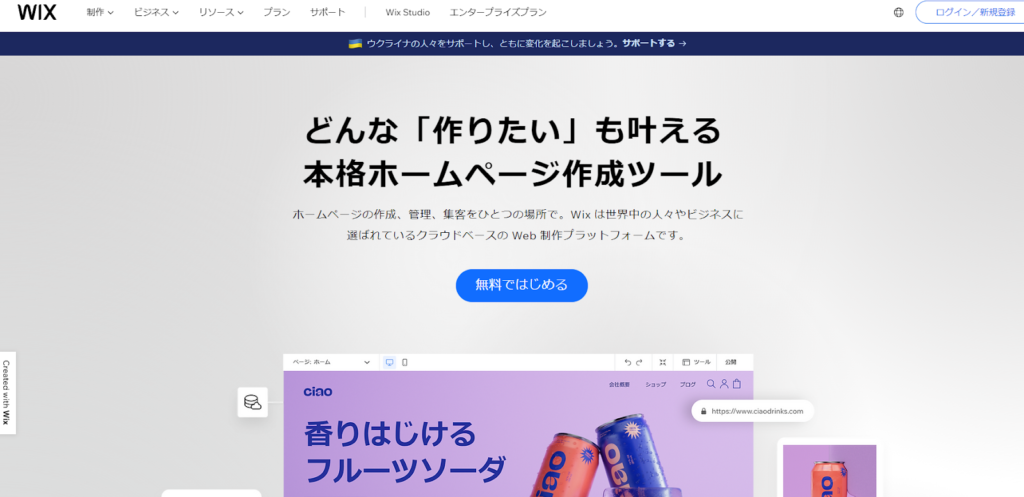
Wixはマウスのドラッグアンドドロップ操作で、直感的にホームページ制作ができるCMSです。Wixはデザインテンプレートと、追加アプリが豊富なので、低コストで多機能なホームページ制作ができます。
しかし、途中でテンプレートの変更ができない、ページの表示速度が遅く、訪問ユーザーが離脱しやすいなど、長期的な運用には向いていない点もあります。
Wixは、短期的なホームページ運用や、ホームページ制作にチャレンジしてみたい方におすすめといえるでしょう。
| 項目 | 詳細 |
|---|---|
| プラン | 無料プラン ドメイン接続(月額500円) ベーシック(月額900円) アドバンス(月額1,500円) VIP(月額2,700円) |
| サーバー容量 | 無料プラン:500MB ドメイン接続:500MB ベーシック:3GB アドバンス:10GB VIP:35GB |
| テンプレート数 | 500種類以上 |
| 独自ドメインの利用 | 無料プラン:不可有料プラン:可 |
| ページ公開数 | 100ページ(全プラン共通) |
Jimdo
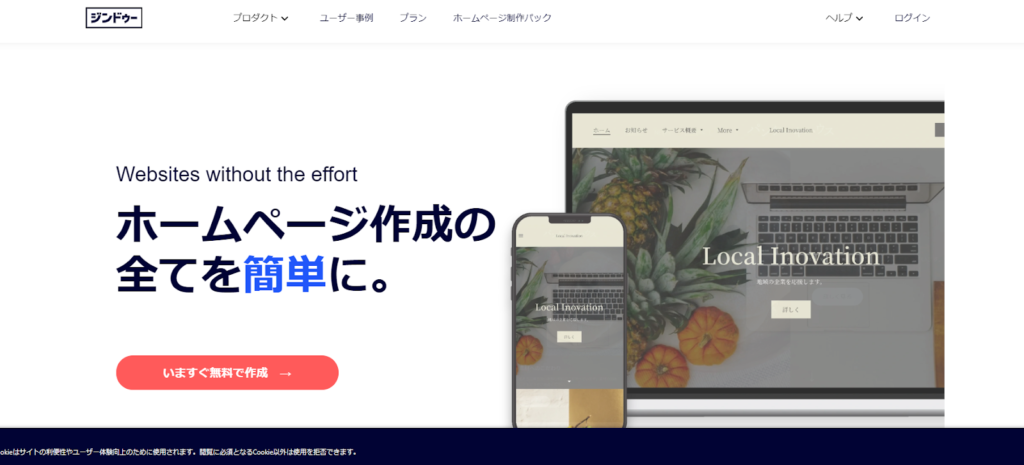
Jimdoも、Wix同様にドラッグアンドドロップでホームページ制作ができるツールです。
Jimdoの方が、Wixよりさらに操作が簡単なのが特徴で、データ容量が大きく、帯域も広いため、Wixよりもページの表示速度が早いのもメリットです。
Jimdoのデメリットは、テンプレート数がWixより少ないことです。手軽にホームページ制作をしたい方に、Jimdoはおすすめと言えます。
| 項目 | 詳細 |
|---|---|
| プラン | 【ジンドゥー AI ビルダー】 ・PLAY(無料) ・START(月額990円) ・GROW(月額1,590円) 【ジンドゥークリエイター】 ・FREE(無料) ・PRO(月額965円) ・BUSINESS(月額2,460円) ・SEO PLUS(月額4,110円) ・PLATINUM(月額5,190円) |
| サーバー容量 | 【ジンドゥー AI ビルダー】 PLAY:500MB START:5GB GROW:15GB 【ジンドゥークリエイター】 FREE:500MB PRO:5GB BUSINESS:無制限 SEO PLUS:無制限 PLATINUM:無制限 |
| テンプレート数 | 約40種類 |
| 独自ドメインの利用 | 無料プラン:不可 有料プラン:可 |
| ページ公開数 | 【ジンドゥー AI ビルダー】 PLAY:5ページ START:10ページ GROW:50ページ 【ジンドゥークリエイター】 全プラン無制限 |
ノーコードツール(STUDIO)
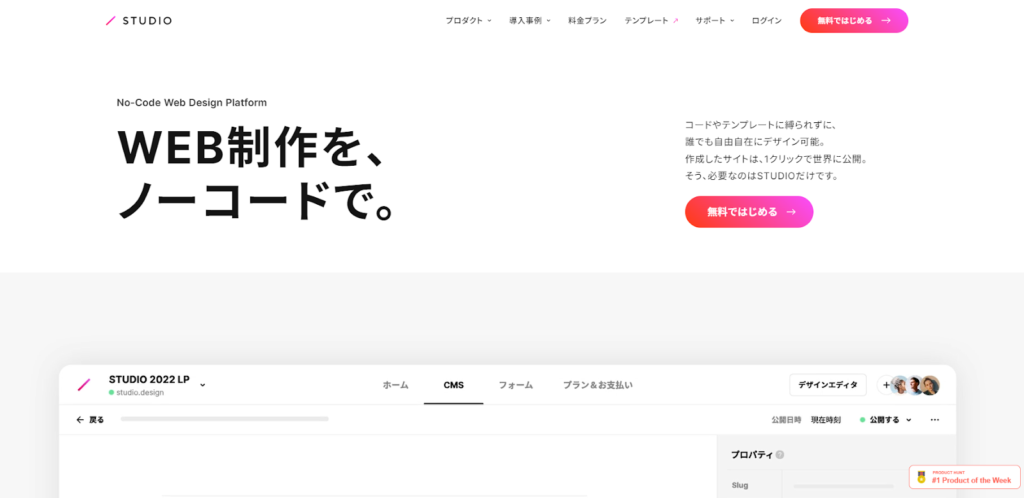
STUDIOはノーコードでWebサイトを作ることができる非常に有益なツールです。弊社でもLPの制作などによく活用させていただいております。
HTMLなどコードを理解しなくても制作することができるため、直感的にWebサイトを構築しやすいとされています。しかし、ある程度スキルや知識がないと、しっかりとしたホームページを構築するのは難しいのが現実です。
また、無料で使う場合、外部のドメインと接続できないことや、公開記事数が5記事に制限されるので注意する必要があります。
料金
年払い
| プラン | Free | Starter | CMS | Business | Enterprise |
|---|---|---|---|---|---|
| 料金 | 無料 | 980円/月 | 2,480円/月 | 4,980円/月 | 問い合わせ |
月払い
| プラン | Free | Starter | CMS | Business | Enterprise |
|---|---|---|---|---|---|
| 料金 | 無料 | 1,480円/月 | 3,280円/月 | 5,680円/月 | 問い合わせ |
Canva
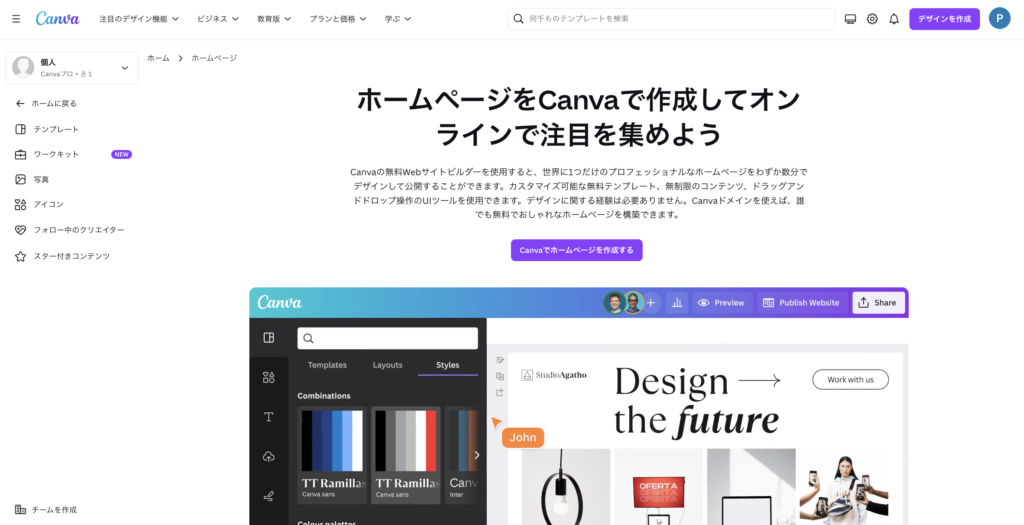
簡単にできる画像編集サービスとしてお馴染みのCanvaで実は、ホームページを制作する事が可能です。テンプレートデザインも豊富にあるため、テンプレートデザインをベースに必要な情報へアレンジする事ができます。
まずは簡単に作ってみたい人・コードが全く分からない人も直感的に作る事が可能です。また、すでに取得済みのドメインと連携することも可能ですので、Canvaで見た目が良いサイトを構築する事ができた場合に、今のドメインを活用してWebサイトを公開できます。
注意点
1アカウントにつき1ドメイン無料で付与されますが、一度公開してしまうとURLの変更ができなくなります。また、ドメインに「
my.Canva.site」が含まれてしまうため、注意しましょう。
ECサイトを格安で自作する方法
ECサイトとはElectronic Commerce Siteを指し、主にネットショップの意味で使われます。ホームページ制作では自社・個人の名刺となるホームページのほか、ネット通販にチャレンジしてみたいという方もいるでしょう。
そこで、ここからは、初心者の方でも、簡単・無料でスタートできるEC作成サイトを3つ紹介します。
BASE
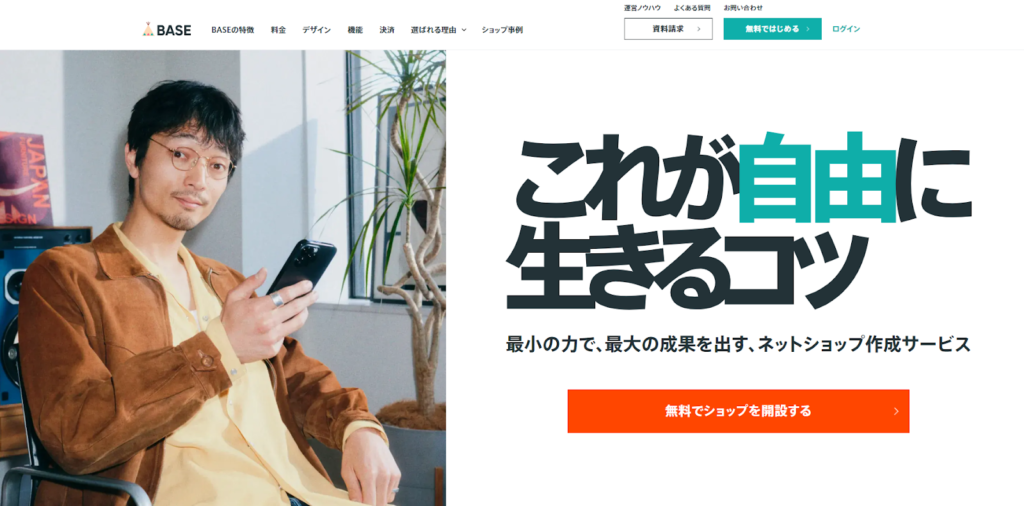
| BASE | 基本料金 | 決済手数料 | サービス利用料 |
|---|---|---|---|
| スタンダードプラン | 0円 | 3.6%+40円AmazonPay、Paypal利用時は4.6%+40円 | 3% |
| グロースプラン | 5980円 | 2.9%AmazonPay、Paypal利用時は3.9% | 0% |
BASEは「スタンダードプラン」利用であれば、完全無料でECサイトをオープンできます。スタンダードプランでは、商品が売れた時に、サービス利用料がBASEに差し引かれるので、初期費用を抑えてネットショップを開店したい方におすすめです。
BASEの振込手数料は、一律で250円です。そのほか、振込金額が2万円未満の場合は、事務手数料が500円かかります。
BASEでは、すでに独自ドメインがある場合、アプリのインストールで、無料で独自ドメインが使えるほか、常時SSL化にも対応しています。
STORES
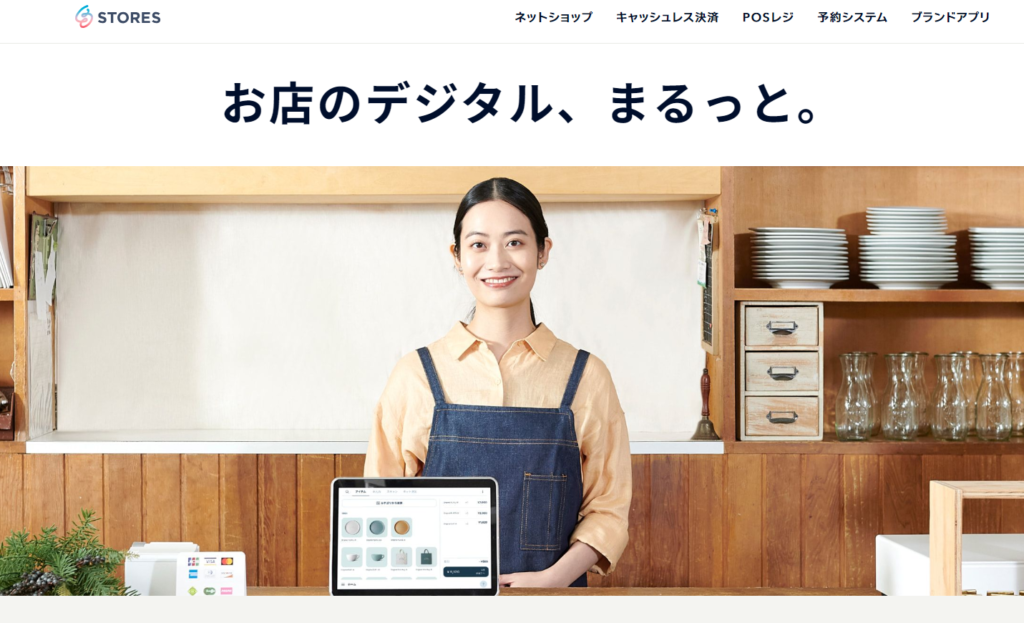
| STORES | 基本料金 | 決済手数料 | サービス手数料 |
|---|---|---|---|
| フリープラン | 0円 | 5% | 0円 |
| スタンダードプラン | 2980円 | 3.6% | 0円 |
STORESは、フリープランでも販売時のサービス手数料がかからないのが特徴です。常時SSL化には対応しているものの、有料の「スタンダードプラン」でも、もともとあった独自ドメインの移管はできません。
STORESの振込手数料は275円で、振込金額が1万円未満の場合「のみ」事務手数料が275円かかります。無料でネットショップを始めてみたい方で、売上げが1万円以上を見込める方には、STORESはおすすめでしょう。
カラーミーショップ
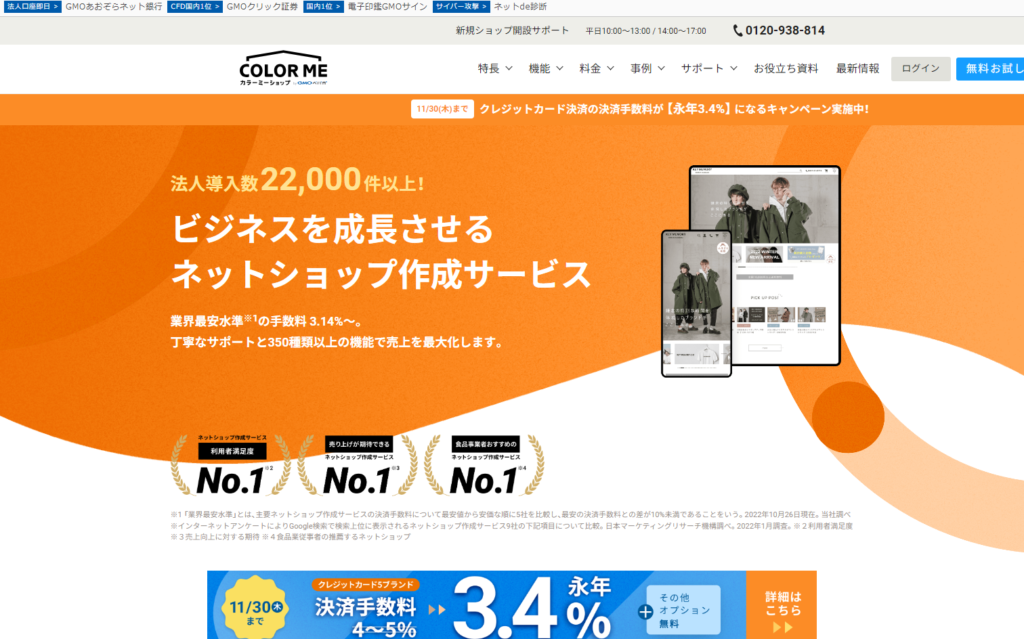
| カラーミーショップ | 基本料金 | 決済手数料 | サービス手数料 |
|---|---|---|---|
| フリープラン | 0円 | 6.6%+30円※Amazon Payは6.5%+30円 | 0円 |
| レギュラープラン | 初期費用3300円+月額費用4950円 | 決済種別による | 0円 |
カラーミーショップは、月額0円のフリープランから、月額39,600円のプレミアムプランまで、豊富なプランがあるネットショップ作成代行サービスです。
フリープランで独自ドメインを利用する場合、別途1,100円が必要です。常時SSL化にも対応しています。
カラーミーショップは、プランが豊富なので、ゆくゆく商品点数を増やしていきたい方におすすめです。フリープラン利用の場合、決済手数料が比較的高いことに注意しましょう。
ホームページ制作を自分で作るメリット・デメリット
ホームページ制作は、理論上は自分でもできます。しかし、メリットよりも、デメリットの方が上回る場合、本当に自作するのがベストなのか、考えた方がいいでしょう。
ここからは、ホームページ制作を自分でするメリットとデメリットをそれぞれ解説します。
メリット
ホームページ制作を自分でするメリットは、以下の3つです。
- 格安(または無料)でホームページを制作できる
- 何度でも作り直し・修正ができる
- 更新頻度が高いフレッシュなホームページを目指せる
ホームページを自作する最大のメリットは、費用が抑えられることです。
初期費用が抑えられる分、失敗しても何度でもホームページを立ち上げられるのも、Web制作を勉強したい方にとっては魅力的かもしれません。
また、制作会社に依頼した場合、有料になる可能性の高い「更新作業」も、すべて自分で対応できます。したがって、常に情報の鮮度が高いホームページを目指せるでしょう。
デメリット
ホームページを自作するデメリットには、次の5つがあります。
- Web全体に対する知識が必要
- 内部SEO対策が十分に出来ていないことが多い
- 公開日に間に合わない可能性がある
- デザイン性が低い
- 集客できない可能性がある
- セキュリティが脆弱になりやすい
自作ホームページの最大のデメリットは「素人仕事になりやすい」ことです。
家庭菜園とプロ農家との違いのように、自作ホームページは、勉強しても、いつ収穫できるのかがわからず、形も不揃いで、品質が担保できないことがほとんどです。
また、ホームページには、Googleなどの検索エンジンに認知させ、検索で表示することで、集客につなげる目的があります。しかし、SEOの知識がない場合、十分な施策ができず、訪問ユーザーも閲覧数も増えない可能性が高いでしょう。
ホームページでは、勉強から作業まで、ある程度の作業時間が必要となります。作業する方の人件費を考慮すると、かえって外注した方が安価かもしれません。

ホームページ制作の費用相場
ホームページ制作の費用相場を表にまとめると、以下のようになります。
| サイトの種類 | 制作会社への依頼 |
|---|---|
| 採用サイト | 30万円〜 |
| コーポレートサイト | 30万円〜 |
| オウンドメディア | 50万円~ |
| ECサイト | 100~500万円 |
| LP (ランディングページ) | 30~60万円 |
会社の名刺となるコーポレートサイトであれば、30万円以内での発注も可能でしょう。

ホームページ制作を格安で依頼する方法
ホームページ制作は、発注先によっては、費用相場よりも低予算でできるかもしれません。ここからは、ホームページを格安で外注する方法を紹介します。

フリーランスに外注する
ホームページ制作を格安で依頼する方法1つ目は、フリーランスのWebデザイナーに発注することです。
フリーランスはLancersやココナラのようなクラウドソーシングサイトで検索・募集したり、WebデザイナーのブログやSNSから見つけて、依頼する方法があります。
注意点は、フリーランスのWebデザイナーは、必ずしも集客やマーケティングに精通していないことです。言い換えれば「デザイン性は高いが、検索に出てこない」ホームページになる可能性もあるということです。
格安のホームページ制作会社に発注する
腕のいいフリーランスを見つけるのが難しい、という方には、格安のホームページ制作会社に依頼する方法もあります。
格安サービスは、決められたフォーマットに従い、サイトを構築することが多く、デザイン性が低いサイトになることが多いとされています。
また格安サービスは、月額費用で行う場合は、買い切りで非常に安い金額であることもございますので各社の特徴をしっかりと調べた上で発注するようにしましょう。

格安ホームページ制作会社に依頼する際のチェックポイント5つ
ホームページを格安で制作する会社は玉石混交です。
「安かろう悪かろう」
のホームページを作って後悔しないために、ここからは格安のホームページ制作会社に依頼する際のチェックポイントを5つ紹介します。
実績・ノウハウがあるか
格安のホームページ制作会社に依頼する場合、実績やノウハウがあるか確認しましょう。自社と同じ分野のホームページ制作の実績があれば安心できるからです。
ホームページ制作を格安で請け負っている会社には、法人化したばかりで、実績を作るために、相場よりも低い価格で受注しているところがあります。
「なぜ相場より安いんですか?」
と質問した際に、きちんと答えてくれるかどうかを確認しましょう。
- デザインテンプレートを使っているから
- お客様にテキストデータや写真を用意してもらうから
- 修正対応の回数が決まっているから
など、デメリットをはっきり伝えてくれる場合は、格安でも信頼できるかもしれません。
マーケティング・SEOの知見があるか
ホームページは「納品して終わり」ではありません。公開後に、集客をしたり、商品やサービスの認知度を上げるツールとなります。
制作したのに問い合わせがない、ECサイトからの購入がない場合は、ホームページの作り損になりかねません。Webから集客をする場合、マーケティング知識やSEOの初期設定が必要となります。
格安のホームページ会社を検討している場合は、次の2つを確認しましょう。
- 社内にWebマーケターはいるか
- 集客実績はあるか
事前にこの2点を確認しておくと、マーケティングの知識の目安となります。

契約期間・月額費用は適当か
特に初めてホームページ制作を依頼する場合、契約期間と月額期間に注意が必要です。ホームページ制作費用自体は安くても、以下の場合は注意しましょう。
- 月額の維持費が10万円以上かかる
- SEOは別途で数十万円かかる
- 契約期間が5年間以上
- 中途解約で違約金が発生する
打ち合わせの際に、ホームページ公開後の運用費と、範囲を聞き、毎月のランニングコストも計算しましょう。
契約期間終了後のドメイン・データはもらえるか
契約終了後のドメインとホームページデータを譲ってもらえるのかを、契約前に確認しましょう。なぜなら、ドメインとデータが引き継がれない場合、WebサイトのGoogleからの信頼度を表す「ドメインパワー」が引き継がれないからです。
ドメインパワーが引き継がれない場合、アクセスを集めにくく、結果的に検索上位表示されるまで、再度時間がかかります。
事業初期は、格安でホームページを作成し、将来的にサイトリニューアルで、別会社に依頼を検討している場合は、特に注意が必要です。

ホームページ制作の目的と費用対効果
ホームページ制作は、誰でもチャレンジできます。しかし、自作や格安で制作しても、期待した効果が出ないホームページは、費用対効果が悪く、結局売上に繋げることができません。
そこで、ホームページ制作を成功させるためには、明確な目標が必要です。
- 何のためにホームページを制作するのか(集客や商品・サービスの認知など)
- ホームページ制作のゴールは何なのか(問い合わせの増加・購入の増加など)
これらを社内ではっきりと決めてから、ホームページ制作の方法を検討していくと、後々のトラブルが少なく、費用対効果の高いホームページになります。
最初に初期費用の安さでホームページ制作会社を選ぶと、運用やサイトリニューアルで制限がかかり、かえって費用がかかることもあります。
ホームページ制作会社へ依頼すると、確かに初期費用が高いかもしれません。しかし、打ち合わせやヒアリングを含めた、サービス内容を検討するためにも、相見積もりのラインナップに入れることをおすすめします。

まとめ
ホームページ制作を自分で行う方法と、格安で発注する方法を紹介しました。ホームページ制作は、制作費の高さと、集客などの効果が必ず比例するわけではありません。
だからこそ、初めて制作・依頼する方にとっては、発注先を見つけるのが難しいのでしょう。しかし、社内で、どんなホームページを作りたいのか、ホームページを通して何を実現したいのかを明確にすることで、大きな失敗は避けられます。
最初から費用の安さだけで発注先を選定すると、可能性が狭まります。
格安以外のホームページ制作会社や、フリーランスのWebデザイナーなど、さまざまな選択肢から相見積もりを取り、納得してから依頼するといいでしょう。
クーミル株式会社でもご相談を承っておりますので、お気軽にお問い合わせください。費用対効果と満足度の高いホームページ制作をお手伝いします。






















